ביקורות מפורטות עבור חותכי הווידאו המקוונים הטובים ביותר ליצירת קטעי וידאו
תהליך יצירת הסרטון כולל עריכת וידאו ספציפית כדי לפרוח ולהפיק פלט רב עוצמה. במיוחד אם אתה רוצה להסיר את החלקים הלא רצויים של הסרטון, תצטרך חותך וידאו מקוון שלא יפגע או יעוות את הקליפ שלך. בין אם אתה רוצה לחתוך את החלקים המעניינים לשיתוף או סתם רוצה למחוק את החלק הפותח המיותר, אתה יכול לקרוא את המאמר הזה ולמצוא את חותך הווידאו המקוון הטוב ביותר שמתאים לצורך שלך לעריכת וידאו.
רשימת מדריכים
6 הסרטונים המובילים באינטרנט למחיקת חלקים לא רצויים חותך הווידאו המקצועי עם תכונות נוספות שאלות נפוצות על חותך וידאו מקוון6 הסרטונים המובילים באינטרנט למחיקת חלקים לא רצויים
האם אי פעם חשבת שאולי יש חותך וידאו מקוון פנטסטי שיכול למחוק חלקים לא רצויים בסרטון? זה הכרחי כדי לעריכת וידאו כדי להעביר את המטרה שלך לצופים היעד שלך בצורה חלקה. הנה ששת חותכי הווידאו המקוונים המובילים שבהם תוכל להשתמש בחינם כדי ליצור את הסרטון המושלם לשיתוף בעסק, בעבודה או בלימודים.
1. ClipChamp
ClipChamp הוא חותך וידאו מקוון עם יותר תכונות ממה שאתה יכול לדמיין. יש לו ממשק מעוצב היטב כדי לערוך או למחוק חלקים לא רצויים מהפרויקט שלך. השימוש ב-ClipChamp יכול לתת לך את היתרון של תהליך עריכה פשוט יותר ויצירת קבצי וידאו פנטסטיים יותר. זהו אתר אינטרנט עבור משתמשים רבים שרוצים ליצור תוכן כמו הדרכות, בלוגים וקליפים מלוקטים.
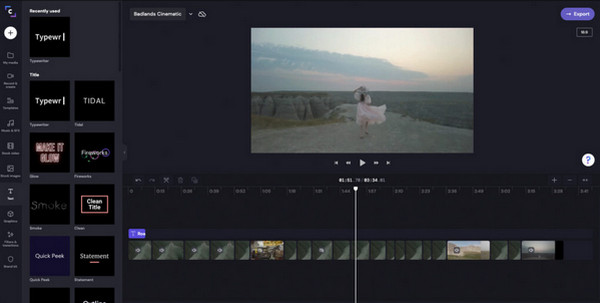
מאפיינים:
◆ אפשר למשתמשים להוסיף טקסט, רקעים ומעברים עם תכונות עריכה מתקדמות.
◆ הפוך דיבור לטקסט וצור סרטי סאונד תיעודיים עם מפעיל קולי AI.
◆ ספק תכונות חיוניות יותר, כולל חותך, גוזם, מסובב ומכוונן בהירות.
2. קאפווינג
Kapwing היא עוד פלטפורמה ידועה לעריכת וידאו. חותך הווידאו המקוון שלו יעיל עבור רוב הפורמטים של קבצי וידאו, ואתה יכול לערוך אותם מבלי לשלם כלום. הממשק קל מספיק למתחילים לנווט. אתה יכול לצפות שתהליך ההעלאה יהיה מהיר, אבל Kapwing מאפשר לך להעלות רק בגודל מקסימלי של 300MB. עם זאת, רכישת גרסת הפרימיום יכולה להיות שווה את זה.
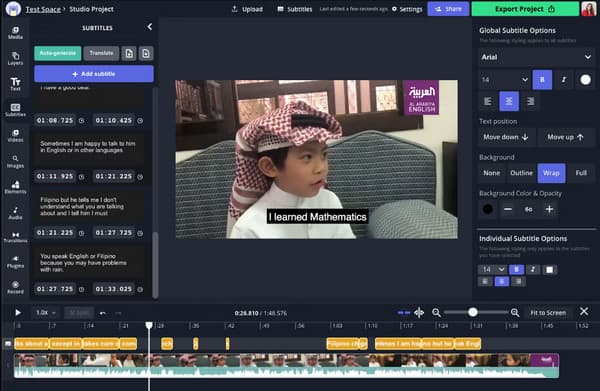
מאפיינים:
◆ יצירה אוטומטית של מילים שיהפכו לכתוביות.
◆ יש תצורת ברירת מחדל טובה עם רשתות חברתיות.
◆ הצע תבניות ותכונות צבעוניות הנגישות בכל עת.
◆ מתאים למתחילים ולעורכי וידאו מקצועיים.
3. חותך וידאו מקוון
ממש משמו, חותך הווידאו המקוון הזה נותן לך פלטפורמה נקייה לעריכת קבצי וידאו. משך הווידאו מונח אוטומטית, שם אתה יכול לחתוך את החלקים הלא רצויים על ידי הזזת המחוונים. האתר יכול לשמור את הסרטונים הערוכים שלך בפלטפורמות נתמכות כגון המחשב שלך, Google Drive ו-Dropbox. חתוך את החלקים המיותרים של הפרויקט שלך ושמור אותם בכל פורמט עם חותך וידאו מקוון.
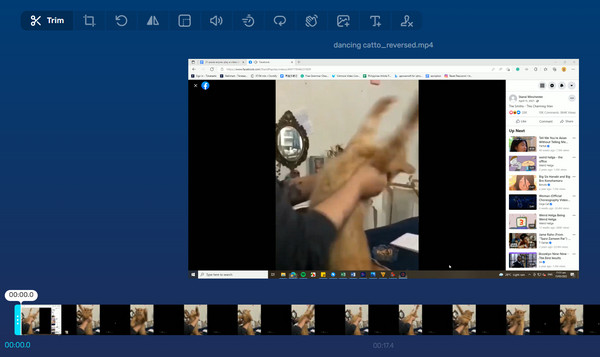
מאפיינים:
◆ הצע שתי אפשרויות לחיתוך וידאו כדי למחוק או לחלץ את חלקי הווידאו שנבחרו.
◆ תמיכה במגוון רחב של פורמטים של ייבוא וייצוא של קבצים.
◆ החל אפקטי Fade In ו- Fade Out בחופשיות על הסרטון.
◆ ספק סיבוב וידאו, חיתוך והגדרות קבועות מראש כמו אינסטגרם.
4. קיזואה
זהו חותך וידאו מקוון שימושי המאפשר למשתמשים לערוך סרטונים באמצעות מגוון רחב של תכונות. הוא כולל מגוון פתחי פתיחה ואאוטרו, שירים ואפקטים ללא הגבלה. Kizoa יכול להיות השותף שלך בעריכת סרטונים ויצירת המוזיקה שלך. אתה יכול להוריד את גרסת האפליקציה מ-App Store אם אתה אוהב את אופן הפעולה שלה. נסה את Kizoa וגזר סרטונים באמצעות התכונות החינמיות שלו.
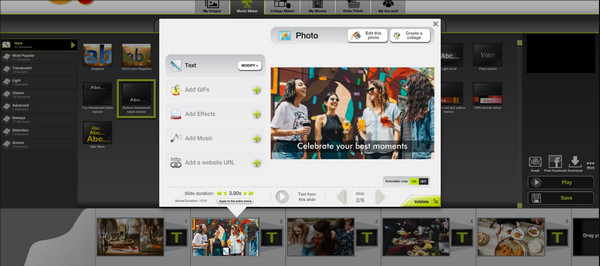
מאפיינים:
◆ אפשר למשתמשים לכוונן אוטומטית או ידנית את עוצמת הקול של המוזיקה.
◆ התאמה אישית מעולה של גודל וידאו, תזמון ומיקום.
◆ התכונות כוללות יחס רוחב-גובה שניתן לשינוי.
5. עורך וידאו של YouTube
חותך וידאו מקוון נוסף שמיועד לעריכת וידאו לפני העלאת קובץ הווידאו לחשבון היוטיוב שלך. התכונות הבלתי מוגבלות שלו סובבות בקיצוץ, סידור ויישום מעבר בסיסי. לאחר שיצא לראשונה בשנת 2017, עורך הסרטונים של YouTube צבר משתמשים רבים בגלל הממשק הפשוט שלו. הכלי המקוון מאפשר לך ליצור פרויקטים מרובים מבלי לאבד שום עבודה לא גמורה.
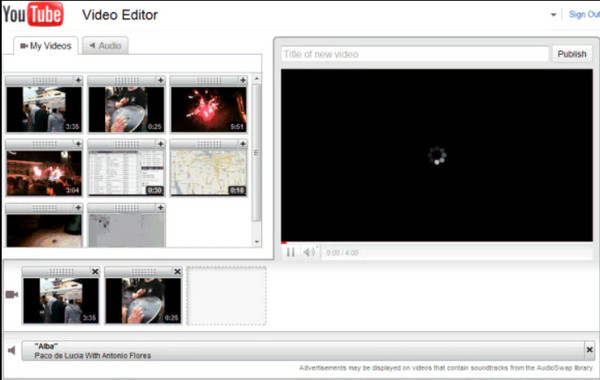
מאפיינים:
◆ עיבוד קבצי וידאו ערוכים במהירות גבוהה.
◆ תמיכה בפורמטים של קבצים כמו MPEG4, 3GPP, MOV, WMV ועוד.
◆ ספק כלי טשטוש לשמירה על פרטיות המשתמש בווידאו קליפ.
6. AConvert Video Cutter
ממשק פשוט שיכול לעזור לך לחתוך וידאו באינטרנט. ל-AConvert Video Cutter עיצוב ספציפי לחיתוך קליפים. אתה יכול לציין את השניות שברצונך להסיר מהסרטון שלך. מלבד זאת, חותך הווידאו המקוון מציע לך ממיר ומקודד לכל סוג וידאו. זה גם תומך בשמירת קובץ הווידאו הערוך באחסון ענן כמו Dropbox או Google Drive.
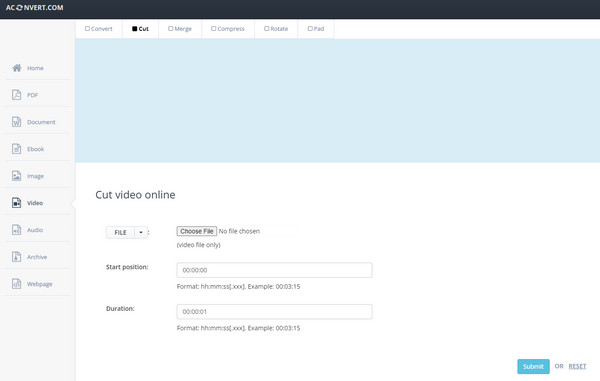
מאפיינים:
◆ תמיכה בפורמטים פופולריים של קבצי וידאו כגון OGV ו-MO4.
◆ ספק כלים חיוניים כמו מיזוג, דחיסה וסיבוב.
◆ תהליך שמירה מהיר עבור כל קובץ מדיה ערוך.
חותך הווידאו המקצועי עם תכונות נוספות
למרות שאתה יכול לומר שחותכי וידאו מקוונים הם מקצועיים מספיק כדי לעזור לך בעריכת וידאו, יש כלי שולחן עבודה אחד שמתאים לכולם. AnyRec Video Converter הוא כלי רב תפקודי עם תכונות רבות בהן ניתן להשתמש לעריכת וידאו, כמו חותך הווידאו שיכול לחתוך במדויק בין חלקי הווידאו ולמזג אותם לקליפ אחד. זה גם מאפשר לך להפריד קליפים מסרטון אחד ולשמור אותם כקבצים מרובים. אתה יכול לשמור את קבצי המדיה בתבניות פלט נתמכות כגון MP4, MOV, MKV, AVI, WebM ועוד.

חותך וידאו משוכלל להפרדת חלקים של סרטון, הוספת קטעים ושמירה שלהם באיכות הווידאו המקורית.
אפשר למשתמשים להעלות קבצי מדיה גדולים ולחתוך חלקים לא רצויים, לשפר את האיכות ולהמיר קבצים לפורמטים אחרים.
ספק תכונות עריכה כגון מיזוג וידאו, חיתוך, הפוך, תיקון צבע ומגבר נפח.
טכנולוגיית ה-AI עוזרת לקבצי וידאו להיות באיכות הטובה ביותר בעת עריכה, המרה, דחוס וכו'.
הורדה מאובטחת
הורדה מאובטחת
כיצד להשתמש ב-AnyRec Video Converter כחותך הווידאו הטוב ביותר:
שלב 1.הורד את AnyRec Video Converter על ידי לחיצה על כפתור "הורדה בחינם". לאחר התקנתו במכשיר שלך, הפעל את התוכנה כדי להתחיל לחתוך וידאו. לחץ על הלחצן "הוסף קבצים" בחלק האמצעי של הממשק כדי להוסיף קובץ וידאו מהתיקייה שלך.

שלב 2.לאחר ההעלאה, לחץ על כפתור "גזור" מתחת לקובץ הווידאו שלך, וחלון קופץ יופיע על המסך שלך. אתה יכול להתחיל על ידי הזזת כפתור "מחוון ציר הזמן" וחיתוך חלק ההתחלה או הסיום. כפתור "הוסף פלח" יאפשר לכם לגזור קליפ מהסרטון ולהפריד אותו מהשאר. בדרך זו, אתה יכול בקלות לקצץ את הקליפים ולהסיר את החלקים הלא רצויים.

שלב 3.החל את אפקטי ה-"Fade In and Fade Out" למעבר נקי. לאחר מכן, לחץ על כפתור "מזג לאחד" בחלק התחתון. לאחר שתסיים עם עריכת וידאו, לחץ על כפתור "שמור" כדי לשמור את כל השינויים.

שלב 4.שלא כמו חותכי וידאו מקוונים, הוא גם מספק יותר פונקציות עריכת וידאו מהלחצן "ערוך" וכפתור "ארגז הכלים". אתה יכול להשתמש בהם כדי לסובב, להפוך, ו חיתוך סרטוני וידאו. לאחר שתסיים לערוך, לחץ על התפריט הנפתח "שמור אל" ובחר בתיקייה המיועדת לסרטון הערוך. לבסוף, לחץ על כפתור "המר הכל" כדי לשמור את קובץ הפלט.

שאלות נפוצות על חותך וידאו מקוון
-
מהו כלי חותך הווידאו הטוב ביותר עבור משתמשי macOS?
אם אתה משתמש במכשיר אפל, אתה יכול להשתמש ב-iMovie כדי לחתוך סרטונים. זה זמין עבור כל מוצרי אפל, וזה בחינם. זה כבר מותקן מראש במכשיר שלך ומוכן לכל עריכת וידאו. החלק הטוב ביותר ב-iMovie הוא שהוא שומר אוטומטית פרויקטים לא גמורים.
-
האם אני יכול לגזור סרטונים באינטרנט מבלי לאבד איכות?
כן, אתה יכול להימנע מאיבוד איכות הווידאו על ידי חיתוך סרטונים מבלי לקידוד מחדש את קובץ הווידאו. כוונון הפרמטרים כמו קצב סיביות ורזולוציה עלול לעוות או לאבד את האיכות המקורית של הקליפ. סיכוי גבוה יותר לא לאבד את איכות הווידאו הוא להשתמש בחותך וידאו מקוון בטוח ואמין.
-
כמה קליפים עלי לחתוך עבור TikTok?
אם אתה משתמש בחותכי וידאו מקוונים להעלאת סרטונים ב-TikTok, עליך לחתוך סרטונים לפחות מ-3 דקות. כמובן, אתה יכול להשתמש בפונקציה המובנית כדי לערוך את הסרטון שלך לפי גודל סרטון TikTok.
סיכום
למידה על חותכי וידאו מקוונים יכול לחסוך ממך כלים טרחה. אתה לא צריך להוריד כלים לשולחן העבודה כדי לערוך סרטונים. עם זאת, זה לא מבטיח תוצאה טובה. אבל AnyRec Video Converter לא יכשיל אותך לתת את התוצאה הטובה ביותר. נסה להמיר, לדחוס ולשפר קבצי מדיה עם האלטרנטיבה החזקה ביותר.
הורדה מאובטחת
הורדה מאובטחת
